Si desea ejecutar el navegador más popular del mundo en una máquina Linux, pero no está seguro de por dónde empezar. usted no está solo.
La mayoría de los usuarios que intentan Instalar Google Chrome En Ubuntu, tienden a usar la tienda de aplicaciones o utilizar el software de Ubuntu para hacerlo, ya que vemos que las distribuciones de Linux se basan en repositorios. Lo que no saben es que Google Chrome no está disponible en ninguno de los principales archivos de distribución de Linux, pero eso no debería ser motivo de preocupación.
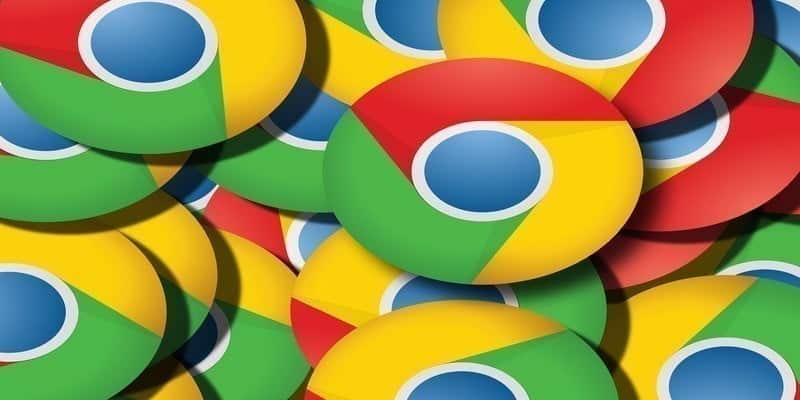
De hecho, puede descargar fácilmente Google Chrome para Linux y luego instalarlo en Linux Mint, Ubuntu u otras distribuciones de Linux. Estos son los pasos a seguir para instalar Google Chrome en Ubuntu.
Descargar e instalar Google Chrome
Google Chrome no se encuentra en el repositorio de software de Ubuntu, por lo que debemos descargar el instalador de su sitio web.
1. Ir a Página de descarga de Google Chrome Sistema operativo Linux oficial y haga clic en "Descargar Chrome".
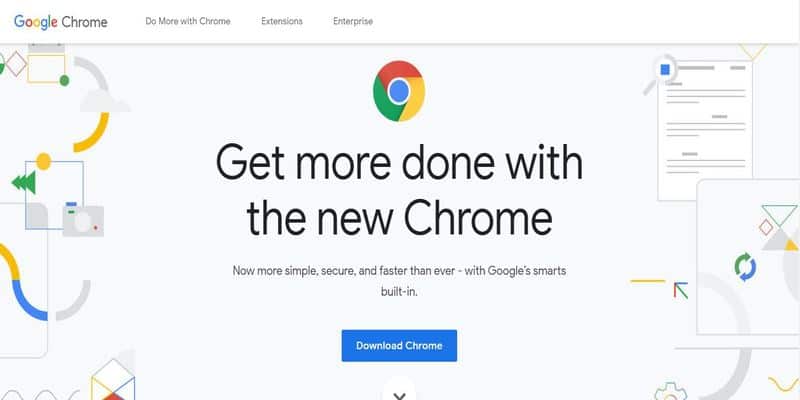
2. Seleccione el paquete para su plataforma Linux. Puede ser .deb de 64 bits (para Debian/Ubuntu), .rpm de 64 bits (para Fedora/openSUSE) o, si no usa ninguno de los dos, puede obtener una versión compatible con la comunidad.
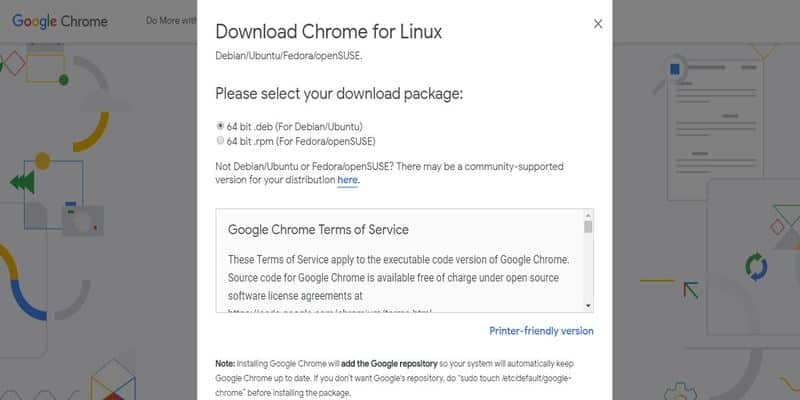
3. En la misma página, lea los Términos de servicio de Google Chrome, luego haga clic en el botón azul "Aceptar e instalar" si está satisfecho con lo que ofrecen (o no le importa lo que dice). Debería comenzar la descarga del archivo de instalación.
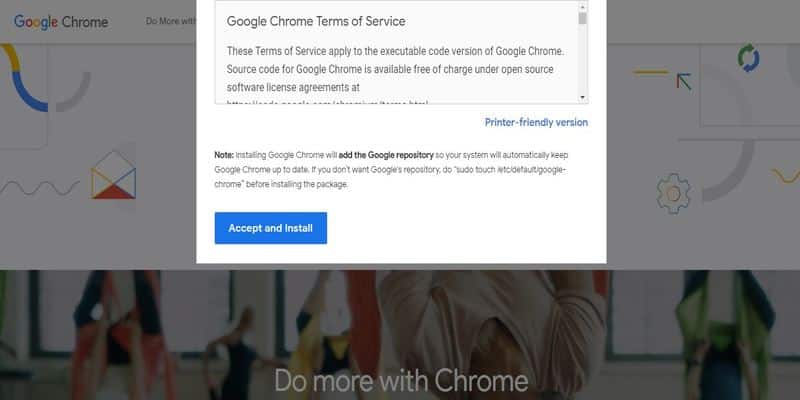
4. Si eso no te funciona, pruébalo Descarga directa desde Google Chrome para Linux.
5. Una vez que se complete la descarga del instalador, abra el administrador de archivos y haga doble clic en el paquete del instalador para iniciar la instalación.
6. Haga clic en el botón "Instalar" una vez que la aplicación abra el programa.
7. Ingrese su contraseña si se le solicita.
8. Haga clic en Ejecutar una vez que se complete la instalación para abrir Google Chrome. También puede buscarlo y abrirlo desde la lista de aplicaciones.
Configuración de Google Chrome
En la primera ejecución, es posible que reciba un mensaje que le pregunte si desea que Google Chrome sea su navegador predeterminado. Si es así, marque la casilla y luego haga clic en Aceptar.
Se abrirá una ventana del navegador, después de lo cual puede iniciar sesión con su cuenta de Google. Haga esto para sincronizar contraseñas, marcadores y cualquier extensión que pueda tener.
mantenlo actualizado
Una vez que instala Chrome, el Repositorio oficial de Google se agrega a su sistema. Esto significa que obtendrá actualizaciones automáticas de Chrome a través de la herramienta de actualización de software de escritorio, cuando se lance.
Google Chrome para Ubuntu de 32 bits
Si obtiene errores de compatibilidad después de seguir los pasos anteriores, lo más probable es que esté utilizando Linux de 32 bits. En este caso, no se puede instalar Google Chrome porque Google descontinuó Chrome para Ubuntu de 32 bits en 2016.
Sin embargo, la buena noticia es que aún puede instalar una versión de código abierto de Chrome conocida como Chromium en Ubuntu. Puede obtener esto desde la aplicación de software de Ubuntu (o equivalente).
¿Pudiste instalar Google Chrome en Ubuntu en tu dispositivo? Tienes que compartir tu experiencia con nosotros en los comentarios.







